最新下载
热门教程
- 1
- 2
- 3
- 4
- 5
- 6
- 7
- 8
- 9
- 10
Illustrator制作超炫立体质感图标教程
时间:2022-06-28 20:05:06 编辑:袖梨 来源:一聚教程网
给各位Illustrator软件的使用者们来详细的解析分享一下制作超炫立体质感图标的教程。
教程分享:
AI制作超炫立体质感图标 在我们的视觉设计中经常会需要一些3D的字体效果或是3D的图形化icon。是不是翻遍很多网站苦于没有找到自己想要的角度或则是图形呢,找到了又要担心版权等等,没关系这里我将带你快速完成自己想要的。首选AI来制作是再好不过了,因为他能无限放大满足印刷的需求又能满足大小的变化而不失真,这比3D软件来的更实在,呵呵,当然我们追求的速度和原创性。(文章仅仅只阐述了怎么在AI里用3D功能辅助来制作矢量图形的)1.现在我们开始第一步创建一个你想要的图形

2. 选择:效果-3D-凸出和斜角,把预览勾选后调整正方体可以预览图形将要变成什么样子的(我相信这样的透视应该比我们自己抓透视要准一些吧),调整到自己想要的角度,确定好后我们要使各个图层可以编辑(对象-扩展外观),再取消编组这样我们可以直接选取每一个面来进行操作(一般我会根据图形的特点来调整透视的数值)
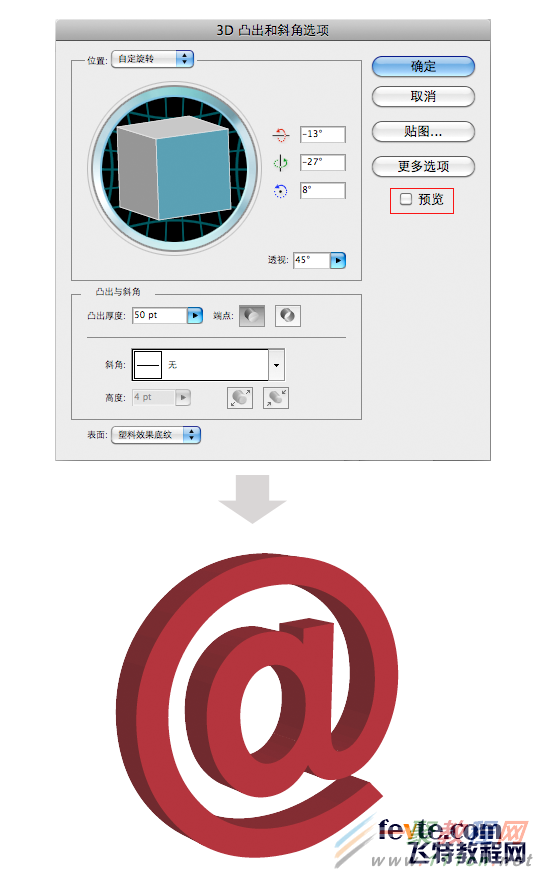
3.这里我选择了稍微带点透明的效果,所以我把他扩展后的顶层多复制了一层放在底部并把扩展后得到一些图层移动到一边,给他们附加了渐变。

4.确定光源后我们给图形的各个面都加上渐变,让他层次感出来。这时我们把刚才放到一边的图层作为每一个面的渐变图层放到图形上面增加体积感。
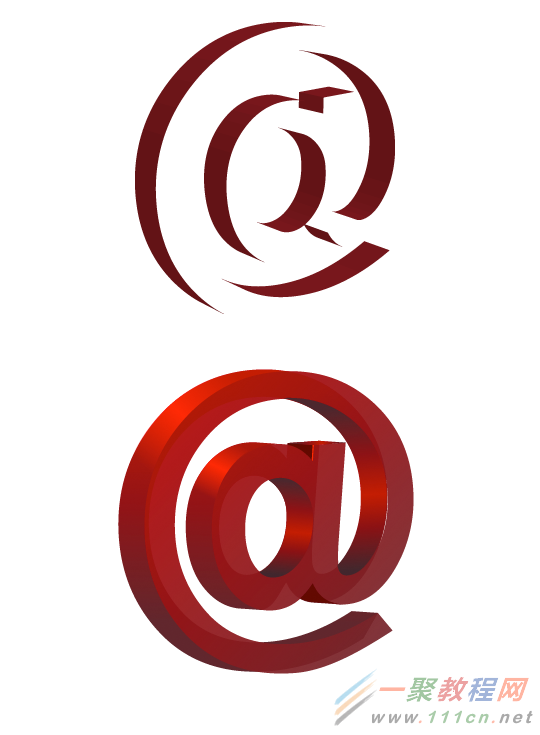
5.完成上面部分还有些粗糙,我们可以加点细节使图形看上去精致一些,没错就是质感。给面与面交界的地方来点高光,整个图形将会更清晰。

6.进一步增加细节,增加亮面与暗面的对比,使层次更加清晰

好了,以上的信息就是小编给各位Illustrator的这一款软件的使用者们带来的详细的制作超炫立体质感图标的教程解析分享的全部内容了,各位看到这里的使用者们,小编相信大家现在是很清楚了绘制方法了吧,那么大家就快去按照小编的教程自己去制作下超炫立体质感图标吧。
相关文章
- 《弓箭传说2》新手玩法介绍 01-16
- 《地下城与勇士:起源》断桥烟雨多买多送活动内容一览 01-16
- 《差不多高手》醉拳龙技能特点分享 01-16
- 《鬼谷八荒》毕方尾羽解除限制道具推荐 01-16
- 《地下城与勇士:起源》阿拉德首次迎新春活动内容一览 01-16
- 《差不多高手》情圣技能特点分享 01-16














